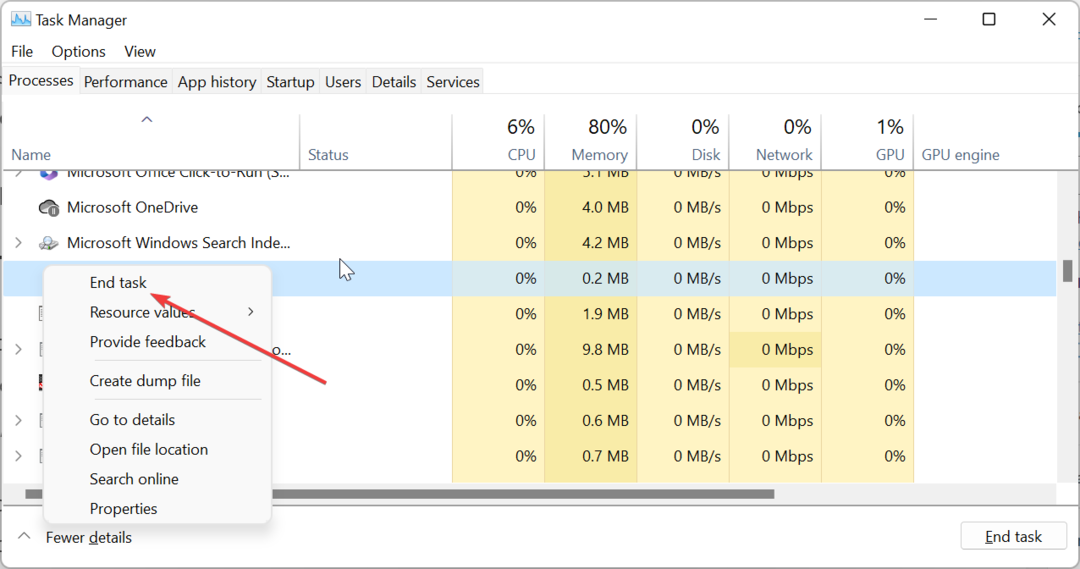- Отримання помилки SolarWinds: неможливість підключитися до сервера може бути пов’язана з локальний пристрій не може встановити сеанс HTTPS.
- Ви можете швидко вирішити проблему, перезапустивши розширений агент моніторингу.
- Крім того, потрібно очистити кеш DNS, що може вирішити помилку неможливості підключення SolarWinds.
- Вимкнення брандмауера також може бути ще одним простим та простим вирішенням цієї проблеми.
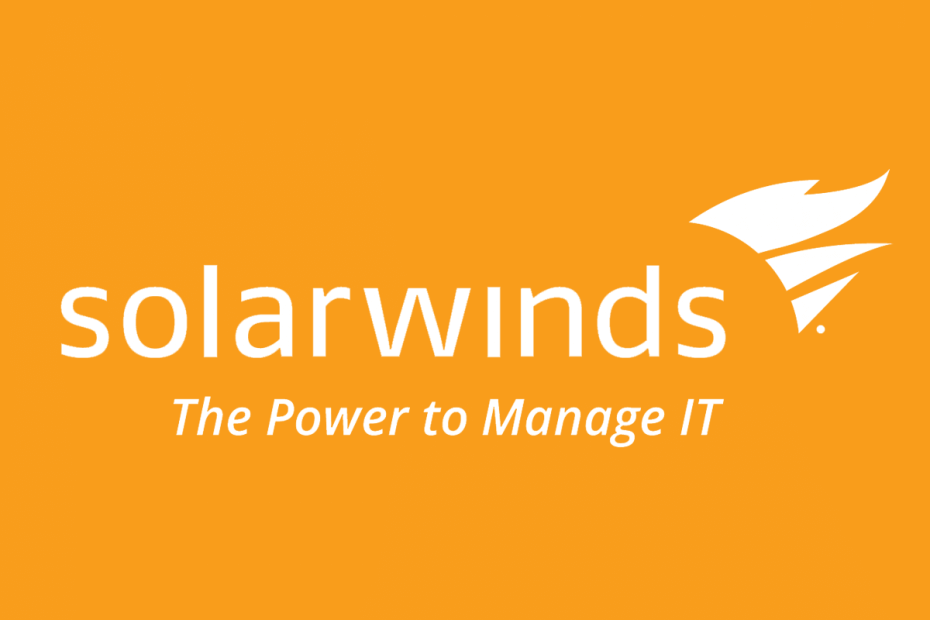
SolarWinds RMM постачається зі складним набором інструментів, які допомагають ефективно захищати та підтримувати ІТ інфраструктура, пропонуючи автоматизацію та сценарії, управління виправленнями, звіти та попередньо визначений моніторинг шаблони.
Багато користувачів повідомляють про отримання Solarwinds помилка: неможливо підключитися до сервера під час доступу до інтерфейсу управління віртуальними пристроями (VAMI).
Цей тип помилка зазвичай спричинена тим, що локальний пристрій не може встановити сеанс HTTPS на сервер інформаційної панелі.
Хоча це здається складним, не хвилюйтеся. У цій статті ми розглянемо кілька простих кроків, які допоможуть вам вирішити цю проблему.
Як я можу вирішити помилку Solarwinds: не вдається підключитися до сервера?

Якщо SolarWinds продовжує не працювати належним чином, можливо, перед тим, як перейти до вирішення цієї проблеми, наша рекомендація полягала б у використанні інструменту, який є більш надійним та помилка безкоштовно.
Після того, як ми протестували кілька таких інструментів, ми рекомендуємо вам спробувати використовувати монітор PRTG Network.
Що робить цей інструмент дивовижним, так це те, що, як сказано в назві, це мережевий монітор, який дозволяє вам мати огляд усіх ваших систем, трафіку та додаткових програм залежно від ІТ інфраструктура.
Найголовніше, що, як вже згадувалося раніше, PRTG Network Monitor є надійним, помилка безкоштовний інструмент, який не змусить вас витрачати час на пошук шляхів виправлення помилки.
Цей інструмент контролюватиме продуктивність на основі порогового значення сервера, обмежень мережевого трафіку та температури.
Програмне забезпечення буде розглядати сервер, маршрути та комутатори і на основі отриманих даних повідомлятиме про центральний процесор та вузькі місця.
Якщо щось відбувається не так, як слід, ви отримаєте нагадування в найкоротші терміни, щоб ви могли подбати про проблему, перш ніж вона стане більшою проблемою.
Більше того, ви матимете повний доступ до вражаючого збору ресурсів на їхній сторінці підтримки, де ви знайдете посібники, інструкції, навчальні матеріали та багато іншого.
Давайте розглянемо деякі ключові особливості:
- Зручний та інтуїтивно зрозумілий інтерфейс.
- Доступ до безкоштовної версії.
- Мережеві аналітичні результати.
- Відстежує всю ІТ-інфраструктуру.
- Різні типи ліцензій на вибір.

Монітор мережі PRTG
Надійний інструмент без помилок, який допоможе вам ефективно контролювати всі ваші пристрої та виявляти слабкі місця.
2. Очистити кеш DNS

- Клацніть Почніть а потім клацніть правою кнопкою миші, щоб вибрати Біжи.
- Далі введіть cmd, а потім натисніть Введіть.
- Введіть команду:
ipconfig / flushdns - Кеш DNS тепер зрозумілий.
3. Перезапустіть розширений агент моніторингу

- Натисніть Клавіша Windows + R відкрити бігти вікно.
- Введіть у вікно:
Services.msc - Далі виберіть Гаразд.
- Клацніть правою кнопкою миші на Послуга розширеного агента моніторингу варіант.
- Виберіть Перезапустіть.
4. Перевірте брандмауер

- Натисніть Клавіша Windows + R відкрити a Біжи діалогове вікно.
- Далі введіть appwiz.cpl всередині текстового поля та натисніть Введіть.
- В Програми та функції знайдіть програму безпеки та виберіть Видаліть.
- Дотримуйтесь вказівок до сонцезахисного крему, щоб завершити процес.
- Перезапустіть пристрою та перевірте, чи проблема все ще існує.
На випадок, якщо Сонячні вітри помилка: неможливість підключення до сервера не з’явиться, як тільки ви виконаєте вищевказані кроки, це вказує на те, що проблема була підключена до вашого брандмауера, блокуючи зв’язок із URL-адреси.
Існує кілька причин, чому Solarwind перестає працювати належним чином, і зрозуміло, як це може бути делікатною справою, яка потребує якнайшвидшого вирішення.
Як ми досліджували в цій статті, очищення кешу DNS або перевірка, чи брандмауер випадково не перешкоджає передачі даних за URL-адресою, може допомогти вирішити проблему.
Ми допомагаємо, що представлені нижче рішення допомогли вам виправити SolarWinds помилка: не вдається підключитися до сервера. Повідомте нас у розділі коментарів нижче, якщо у вас є додаткові рекомендації чи пропозиції.